时间:2019-07-29 09:27 来源: https://www.xggww.com 作者:Win7系统之家
今天和大家分享一下win10系统笔记本摄像头被占用问题的解决方法,在使用win10系统的过程中经常不知道如何去解决win10系统笔记本摄像头被占用的问题,有什么好的办法去解决win10系统笔记本摄像头被占用呢?小编教你只需要1、首先在设备管理器中查看一下在图像设备中,是否有“ThinkVantage Virtual Camera”,如果有的话就选择把该设备禁用或者卸载; 2、如果使用过QQ聊天的话,可以首先打开QQ与某人的聊天窗口,选择窗口上方摄像头旁边的下拉按钮,选择“视频设置”,选择Camera pius 或者Virtual Camera,不要选择“integrated Camera”;就可以了;下面就是我给大家分享关于win10系统笔记本摄像头被占用的详细步骤::
1、首先在设备管理器中查看一下在图像设备中,是否有“ThinkVantage Virtual Camera”,如果有的话就选择把该设备禁用或者卸载;
2、如果使用过QQ聊天的话,可以首先打开QQ与某人的聊天窗口,选择窗口上方摄像头旁边的下拉按钮,选择“视频设置”,选择Camera pius 或者Virtual Camera,不要选择“integrated Camera”;

3、在键盘按下“win+R”快捷键组合打开运行对话框,在运行对话框中输入services.ms回车,然后将“ThinkVantage Virtual Camera Controller服务”选择开启;
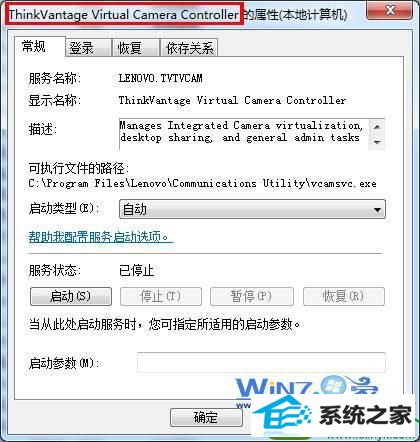
4、选择用安全卫士360软件的时候一键优化有可能会自动禁用我们的虚拟摄像头,然后进入优化加速项里面将360里面的禁用项开启虚拟摄像头程序;
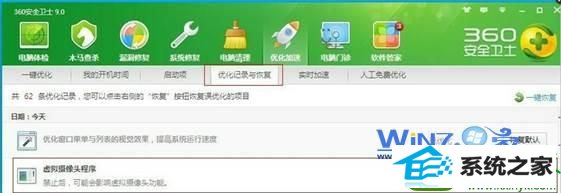
关于win10笔记本摄像头被占用怎么办小编为大家介绍了上面的几种方法了,如果你也遇到过上面的问题的话赶紧试试上面的方法吧,希望能够帮助到你们哦,